หมายเหตุ: เราต้องการมอบเนื้อหาวิธีใช้ปัจจุบันในภาษาของคุณให้กับคุณโดยเร็วที่สุดเท่าที่เราจะทำได้ หน้านี้ได้รับการแปลด้วยระบบอัตโนมัติ และอาจมีข้อผิดพลาดทางไวยากรณ์หรือความไม่ถูกต้อง จุดประสงค์ของเราคือเพื่อให้เนื้อหานี้มีประโยชน์กับคุณ คุณแจ้งให้เราทราบว่าข้อมูลดังกล่าวมีประโยชน์ต่อคุณที่ด้านล่างของหน้านี้ได้หรือไม่ นี่คือ บทความภาษาอังกฤษ เพื่อให้ง่ายต่อการอ้างอิง
บางครั้งวิธีมีประสิทธิภาพมากในการสื่อสารข้อมูลได้ ด้วยการใช้แผนภูมิเลือกดี Microsoft Office ได้นานแค่ไหนได้รับการสนับสนุนแผนภูมิที่สร้าง และไคลเอ็นต์ของ Office บน iOS, Android และ Windows Mobile ยังสนับสนุนการกำหนดองค์ประกอบบางอย่างของแผนภูมิเหล่านั้น เช่นชื่อแกน คำอธิบายแผนภูมิข้อมูล และข้อมูลเพิ่มเติม
ขั้นตอนเหล่านี้จะช่วยให้คุณปรับแต่งแผนภูมิที่มีอยู่ ถ้าคุณต้องการสร้างแผนภูมิบนอุปกรณ์เคลื่อนที่ของคุณ โปรดดูสร้างแผนภูมิกับ Excel บนอุปกรณ์เคลื่อนที่ ถ้าคุณต้องการแทรกแผนภูมิใหม่ใน Word หรือ PowerPoint บนโทรศัพท์มือถือ คุณจะต้องสร้างใน Excel ก่อน แล้วดูที่แทรกแผนภูมิใน PowerPoint บนอุปกรณ์เคลื่อนที่สำหรับคำแนะนำเกี่ยวกับวิธีการแทรกแผนภูมิลงใน PowerPoint หรือ Word บนอุปกรณ์เคลื่อนที่ของคุณ
การปรับเปลี่ยนองค์ประกอบแผนภูมิ
-
เลือกแผนภูมิคุณต้องการปรับเปลี่ยน
-
บน ribbonแผนภูมิ แท็บควรแล้วจะมองเห็น ถ้าคุณ ไม่เห็น ทำซ้ำขั้นตอนที่ 1 คลิกที่ปุ่มองค์ประกอบ เพื่อขยายรายการขององค์ประกอบที่คุณสามารถเปลี่ยนแปลงบนแผนภูมิที่เลือก องค์ประกอบไม่ทุกจะพร้อมใช้งานสำหรับแผนภูมิทุก- เช่น แกนแนวตั้งไม่เหมาะสมบนแผนภูมิวงกลม - แต่ถ้าองค์ประกอบมีอยู่ เลือกจะแสดงตัวเลือกที่คุณสามารถกำหนดค่า
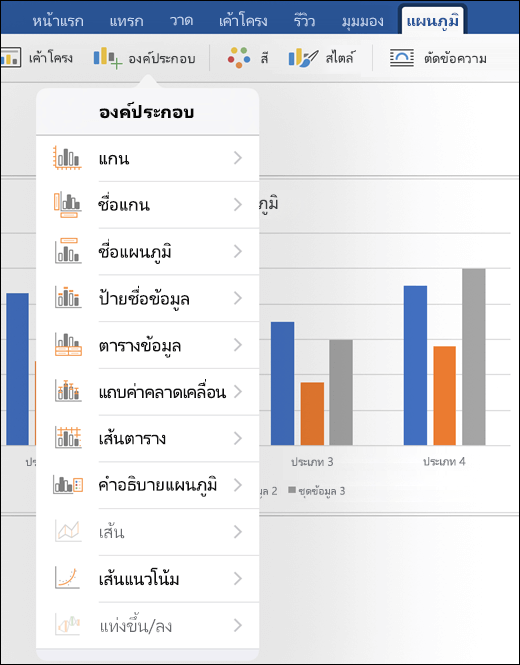
-
แกน- คุณสามารถเปิดในแกนแนวตั้ง หรือแนวนอน หรือปิดได้
-
ชื่อแกน- คุณสามารถเปลี่ยนชื่อเรื่อง หรือปิดได้ เมื่อต้องการปรับเปลี่ยนแกน ชื่อเรื่องเปิดใช้งานนี่ จาก นั้นแตะบนแผนภูมินั้น และพิมพ์ชื่อเรื่องใหม่ แตะที่ใดก็ได้อีกในเอกสารเพื่อบันทึกการเปลี่ยนแปลงชื่อเรื่อง
-
ชื่อแผนภูมิ- คุณสามารถปิดใช้งานชื่อแผนภูมิ หรือวางเหนือแผนภูมิ หรือที่อยู่ภายในแผนภูมิได้ เมื่อต้องการแก้ไขแผนภูมิ ชื่อเรื่องเปิดใช้งานนี่ จาก นั้นแตะบนชื่อแผนภูมิในแผนภูมินั้น และพิมพ์ชื่อเรื่องใหม่ แตะที่ใดก็ได้อีกในเอกสารเพื่อบันทึกการเปลี่ยนแปลงชื่อเรื่อง
-
ป้ายชื่อข้อมูล- คุณมีสองสามตัวเลือกสำหรับตำแหน่งที่จะวางป้ายชื่อข้อมูล รวมถึงการปิดเหล่านั้นทั้งหมด นี้วางค่าควบคู่ไปกับของพวกเขาที่ใช้แทนข้อมูลจริงในแผนภูมิเพื่อแสดงค่าเพิ่มเติมได้อย่างชัดเจน
-
ตารางข้อมูล- มาคุณเปิดใช้งาน หรือ ปิด จอแสดงผลของตารางที่ประกอบด้วยข้อมูลที่แสดงในแผนภูมิ
-
แถบค่าคลาดเคลื่อน- ข้อผิดพลาดแถบความช่วยเหลือคุณเห็นระยะขอบของข้อผิดพลาดและค่าเบี่ยงเบนมาตรฐานในข้อมูลได้อย่างรวดเร็ว คุณสามารถเลือกที่จะแสดงจำนวนข้อผิดพลาดมาตรฐาน เปอร์เซ็นต์ หรือค่าเบี่ยงเบนมาตรฐาน
-
เส้นตาราง- คุณสามารถเปิดเส้นตารางหลัก หรือรอง หรือปิดการทำให้ง่ายต่อการอ่าน และการเปรียบเทียบค่าตามแนวตั้ง หรือแนวนอนได้ (หรือทั้งสอง)
-
คำอธิบายแผนภูมิ- ถ้าคุณต้องการเช่นคำอธิบายแผนภูมิแสดงซึ่งได้อธิบายถึงค่าที่แผนภูมิของคุณคุณสามารถเปิดใช้งาน (และเลือกตำแหน่งที่จะใส่) ด้วยการตั้งค่านี้
-
เฉพาะเส้น- องค์ประกอบนี้จะพร้อมใช้งานบนแผนภูมิเส้น และจะเพิ่มเส้นดรหรือเส้นเพื่อช่วยให้คุณเพิ่มเติมได้อย่างง่ายดายสังเกตเห็นจุดข้อมูลของคุณ
เคล็ดลับ: ต้องระวังที่ มีเส้น ถ้าคุณมีจุดข้อมูลจำนวนมากในแผนภูมิของคุณซึ่งสามารถรับแออัดมากมากค่อนข้างอย่างรวดเร็ว
-
เส้นแนวโน้ม- เพิ่มเส้นแนวโน้มที่จะช่วยให้เน้น หรือพยากรณ์แนวโน้มในข้อมูลของคุณ ถ้าคุณมีมากกว่าหนึ่งชุดข้อมูล คุณสามารถเลือกชุดข้อมูลที่คุณต้องการเห็นเส้นแนวโน้มแบบสำหรับ
-
แท่ง- แถบเหล่านี้จะช่วยให้คุณเปรียบเทียบค่าสองค่าที่จุดเดิม ตัวอย่างเช่นบริษัทอื่นรายได้ที่ช่วงเวลาเดียวกัน
-










